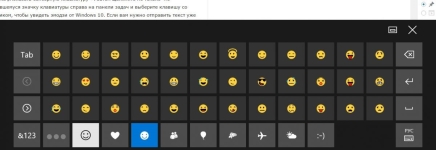
Klaviatura kompyuter ekranida, noutbukda: uni qanday yoqish kerak? Qanday qilib Ekran klaviaturasini kompyuterda, noutbuklar 7, 8, 10, xp ni qanday o'rnatish kerak?
Maqolada Windows-ning turli xil versiyalarida ekran klaviaturasini qanday ishga tushirish kerakligini aytadi.
Navigatsiya
- Windows XP-da kompyuter va noutbuklarda ekran klaviaturasini qanday yoqish kerak?
- Qanday qilib Windows 7-dagi kompyuterlar va noutbuklarda ekran klaviaturasini qanday ishlatish kerak?
- Ekran klaviaturasini kompyuter va Windows 8-dagi noutbukda qanday yoqish kerak?
- Windows 10-dagi kompyuterlar va noutbuklarda ekran klaviaturasini qanday ishlatish kerak?
- Derazalar va noutbuklar uchun ekran klaviaturasini qanday yuklab olish mumkin?
- Ekran klaviaturasidan qanday foydalanish kerak?
- Video: Windows XP-da ekran klaviaturasini qanday yoqish kerak
- Video: Windows10 Windows 8 va Windows 7-da ekran klaviaturasini qanday yoqish kerak
Ekran klaviaturasi ko'p versiyalarda mavjud Derazalar»Maxfiy klaviatura va kompyuter sichqonchasini ishlatishning analogi. Ekran klaviaturasi noutbuk yoki kompyuterning ekranida ko'rsatiladi, shunda sichqonchani virtual kalitlar bilan bosish orqali kiritilishi kerak.
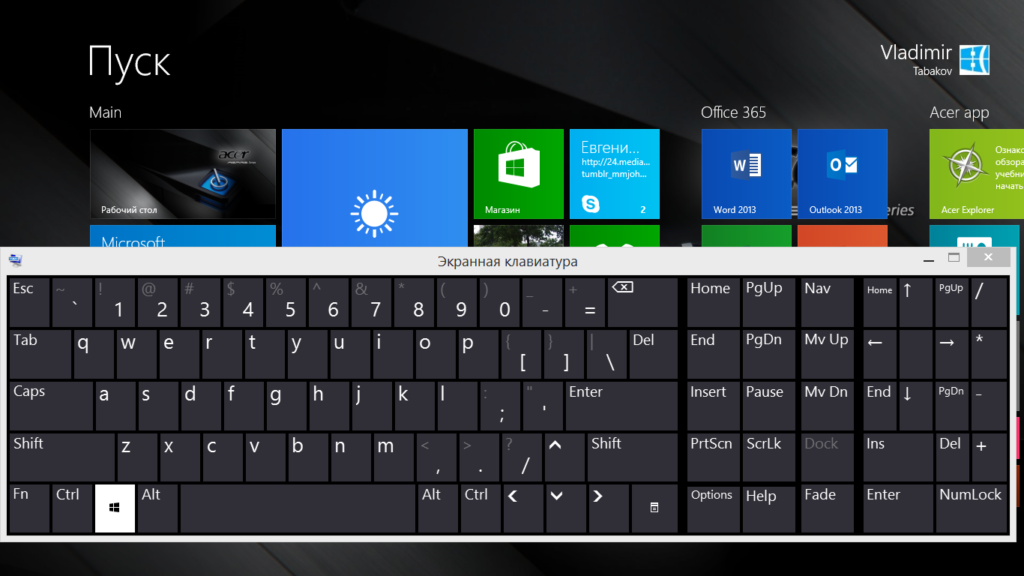
Kompyuter ekranidagi klaviatura, noutbuk kompyuterda, kompyuterda, noutbuklar 7, 8, 10, xp-da ekran klaviaturasini qanday o'rnatishni yoqish kerak
Qoida tariqasida, quyidagi hollarda ekran (yoki virtual) klaviatura ishlatiladi:
- Jismoniy klaviatura ishlamaydi, lekin kompyuter sichqonchasi yoki noutbuk paneli ishlaydi.
- Ekranda ko'rsatiladigan ma'lumotlarning maxfiyligini oshirish zarurati bor edi - bu jismoniy klaviaturada (masalan, parollar), virtual klaviatura tan olinmagan bo'lsa-da, har qanday matn (masalan, parollar) mavjud. viruslar tomonidan.
Ushbu sharhda biz ekran klaviaturasini kompyuter va noutbuklarda qanday qilib kiritish haqida gaplashamiz "" Windows XP / 7/8/10».
Windows XP-da kompyuter va noutbuklarda ekran klaviaturasini qanday yoqish kerak?
Kompyuter va noutbukda ekran klaviaturasini ishga tushirish uchun " Windows XP»Quyidagilarni amalga oshiring:
- Menyuga boring " Boshlamoq"Va nuqtaga boring" Barcha dasturlar»
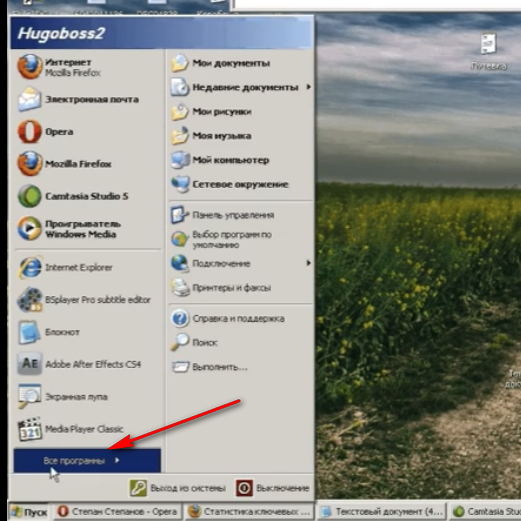
Kompyuter ekranidagi klaviatura, noutbuk kompyuterda, kompyuterda, noutbuklar 7, 8, 10, xp-da ekran klaviaturasini qanday o'rnatishni yoqish kerak
- Keyingi, "Yoqish" ni bosing " Standart»
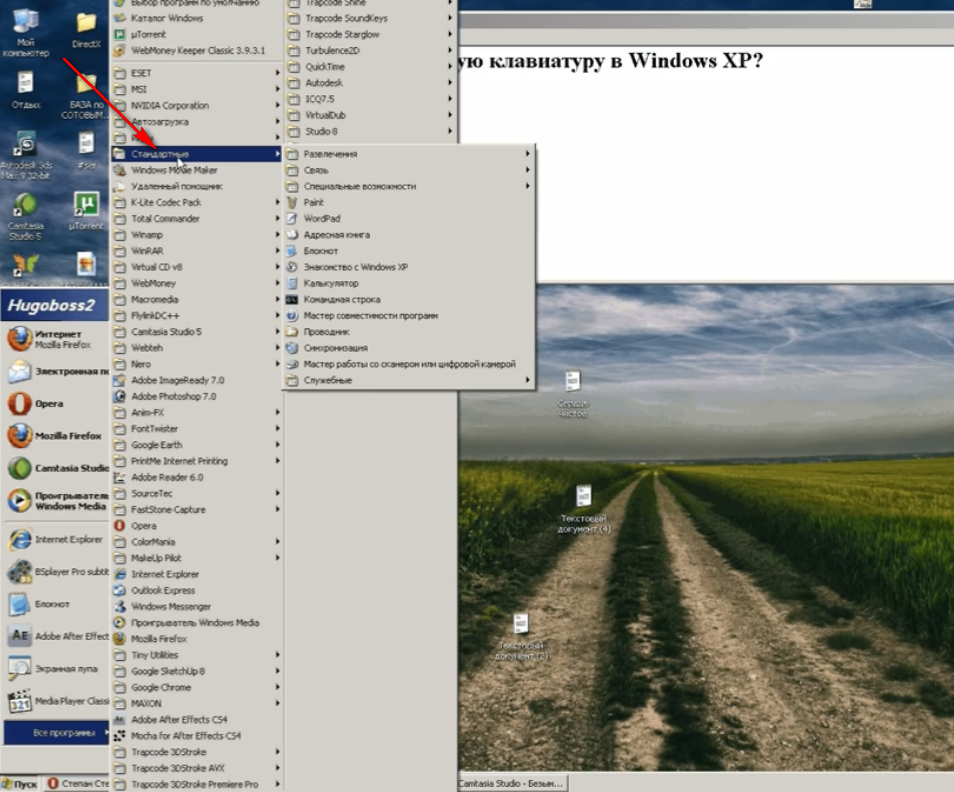
Kompyuter ekranidagi klaviatura, noutbuk kompyuterda, kompyuterda, noutbuklar 7, 8, 10, xp-da ekran klaviaturasini qanday o'rnatishni yoqish kerak
- Nuqtaga boring " Maxsus qobiliyat»
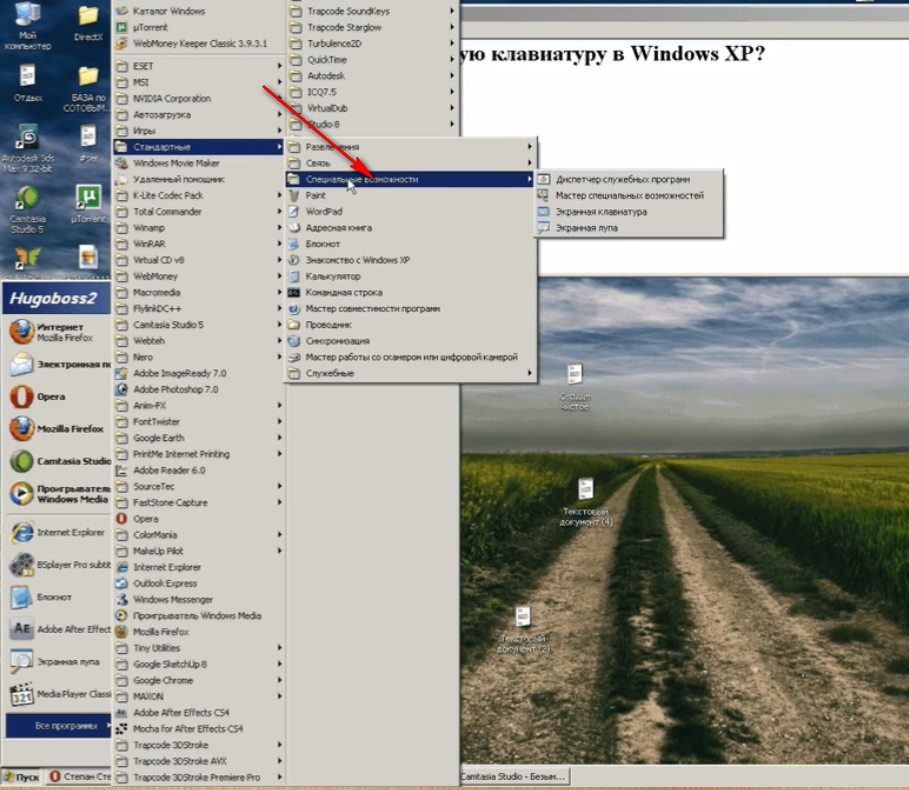
Kompyuter ekranidagi klaviatura, noutbuk kompyuterda, kompyuterda, noutbuklar 7, 8, 10, xp-da ekran klaviaturasini qanday o'rnatishni yoqish kerak
- Ekran klaviaturasini ishga tushiring
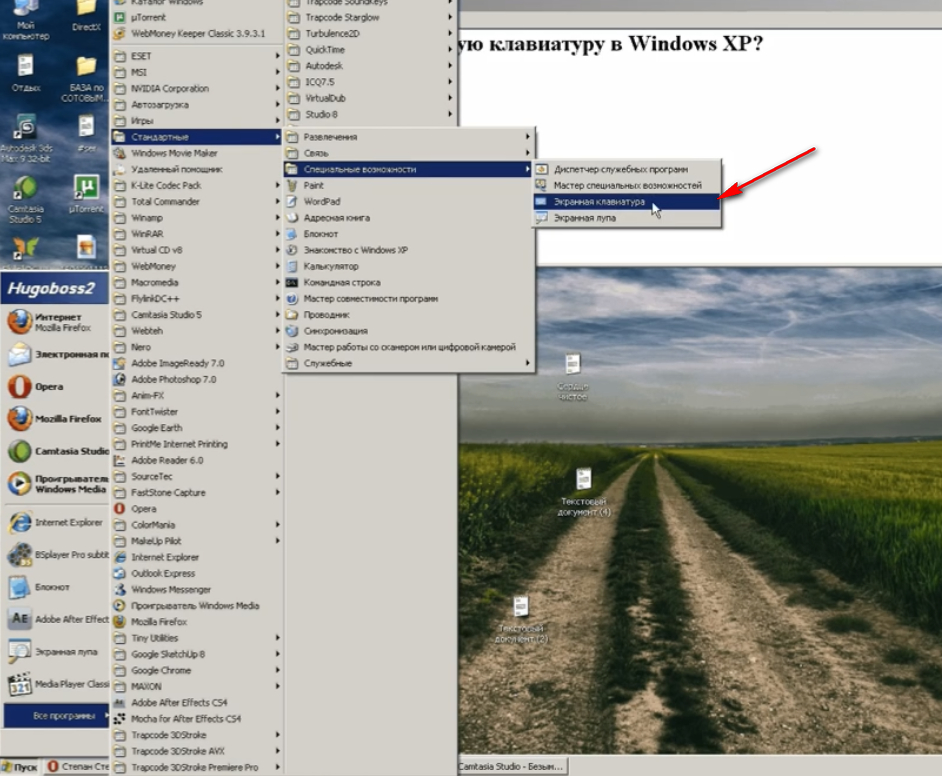
Kompyuter ekranidagi klaviatura, noutbuk kompyuterda, kompyuterda, noutbuklar 7, 8, 10, xp-da ekran klaviaturasini qanday o'rnatishni yoqish kerak
- U shunday ko'rinadi

Kompyuter ekranidagi klaviatura, noutbuk kompyuterda, kompyuterda, noutbuklar 7, 8, 10, xp-da ekran klaviaturasini qanday o'rnatishni yoqish kerak
Qanday qilib Windows 7-dagi kompyuterlar va noutbuklarda ekran klaviaturasini qanday ishlatish kerak?
Ekran klaviaturasini tizimdagi kompyuter va noutbukda ishga tushiring " Windows 7"Bu kabi mumkin" Windows XP"(Oldingi ko'rsatmaga qarang), lekin boshqa yo'l bor:
- Menyuga boring " Boshlamoq"Va qidiruv chizig'ida matnni kiriting" ekran klaviaturasi"- U ro'yxatda ko'rinadi.
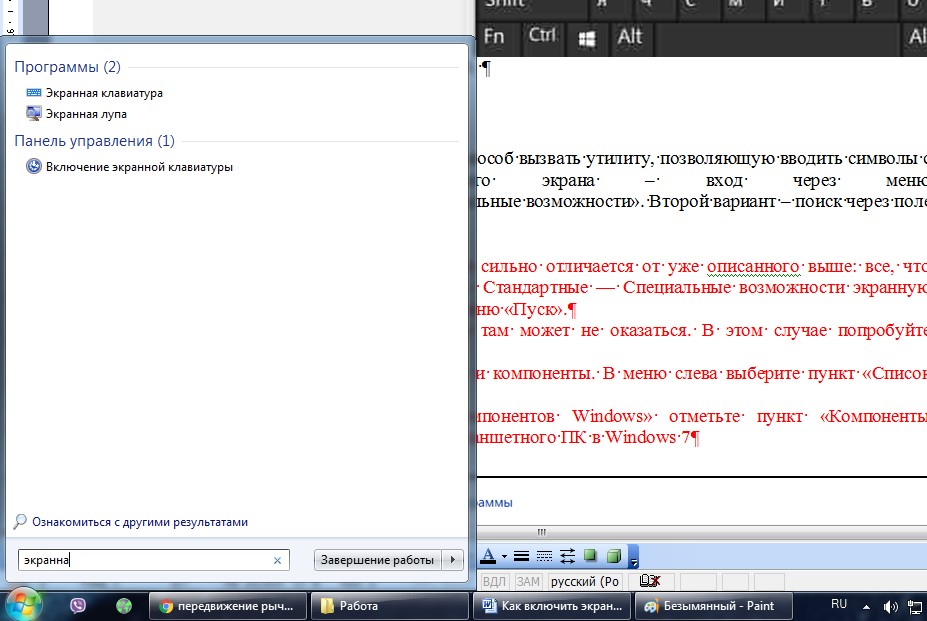
Kompyuter ekranidagi klaviatura, noutbuk kompyuterda, kompyuterda, noutbuklar 7, 8, 10, xp-da ekran klaviaturasini qanday o'rnatishni yoqish kerak
Ekran klaviaturasini kompyuter va Windows 8-dagi noutbukda qanday yoqish kerak?
Bunday operatsion tizim " Windows 8"Bu kabi barcha foydalanuvchilar emas, lekin u sensorli ekranli qurilmalar ustida ishlash qobiliyati bilan ishlab chiqilgan. Shuning uchun, bu erda ekran klaviaturasi allaqachon sukut bo'yicha. Siz uni quyidagicha o'zgartirishingiz mumkin:
- Bo'lim orqali " Barcha ilovalar»Boringlar Maxsus qobiliyat"Ochilgan ro'yxatda ekran klaviaturasini tanlang (avvalgi mahsulotda tasvirlangan ikkinchi usulda - qidiruv satrida terilgan ikkinchi usul mavjud» ekran klaviaturasi»).
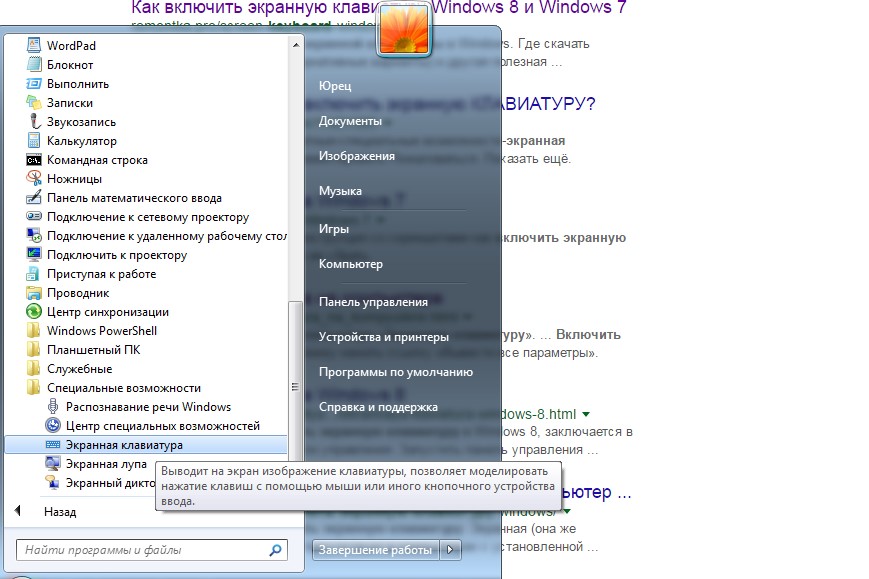
Kompyuter ekranidagi klaviatura, noutbuk kompyuterda, kompyuterda, noutbuklar 7, 8, 10, xp-da ekran klaviaturasini qanday o'rnatishni yoqish kerak
Windows 10-dagi kompyuterlar va noutbuklarda ekran klaviaturasini qanday ishlatish kerak?
Ekran klaviaturasini noutbuk va kompyuterda yoqish uchun " Windows 10»Biz quyidagilarni qilishimiz kerak:
- "Ga o'ting" Maxsus qobiliyat", Keyin nuqtaga" Klaviatura"Slididerlarni tanlov bilan sudrab olib boring" Ekran klaviaturasi"Ma'noda" Voyaga yettirmoq"Skrinshotda ko'rsatilgandek.
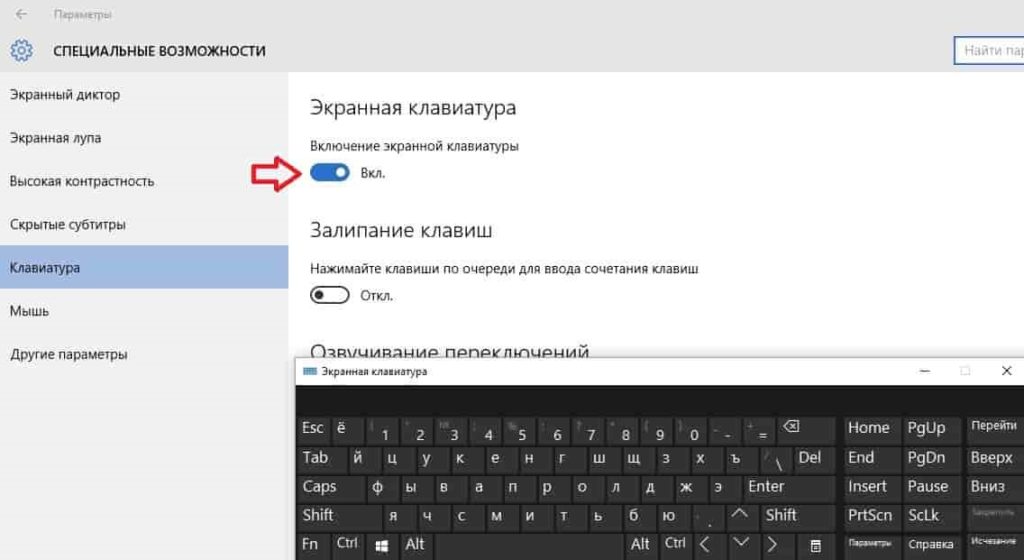
Kompyuter ekranidagi klaviatura, noutbuk kompyuterda, kompyuterda, noutbuklar 7, 8, 10, xp-da ekran klaviaturasini qanday o'rnatishni yoqish kerak
Derazalar va noutbuklar uchun ekran klaviaturasini qanday yuklab olish mumkin?
Ko'pincha, standart klaviatura barcha foydalanuvchi talablarini qondirmaydi yoki shunchaki sizning versiyada mavjud emas " Derazalar". Bunday holda, biz Internetda yuklab olinadigan uchinchi -PTY dasturini maslahat berishimiz mumkin:
- Bepul virtual klaviatura - Noutbuk yoki kompyuterda o'rnatilishi shart bo'lmagan bepul ekran klaviaturasi, qo'shimcha ravishda u 1 MB dan kam. Ushbu ekran klaviaturasi standartdan ko'ra ko'proq xususiyatlarga ega.
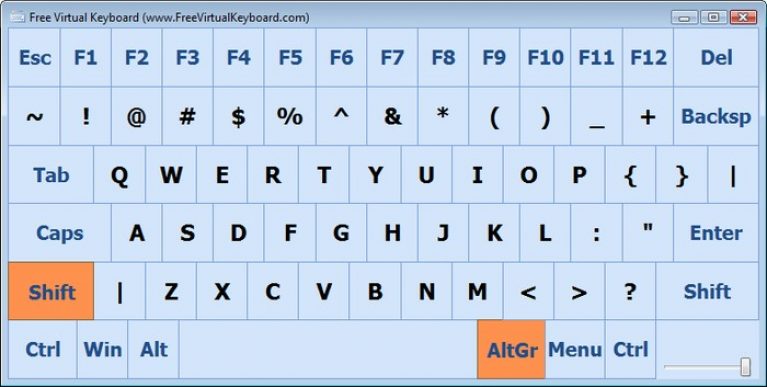
Kompyuter ekranidagi klaviatura, noutbuk kompyuterda, kompyuterda, noutbuklar 7, 8, 10, xp-da ekran klaviaturasini qanday o'rnatishni yoqish kerak
- Unga virtual klaviaturani bosing - pullik ekran klaviaturasi, lekin uning bepul analogchalariga qaraganda ko'proq imkoniyatlar.
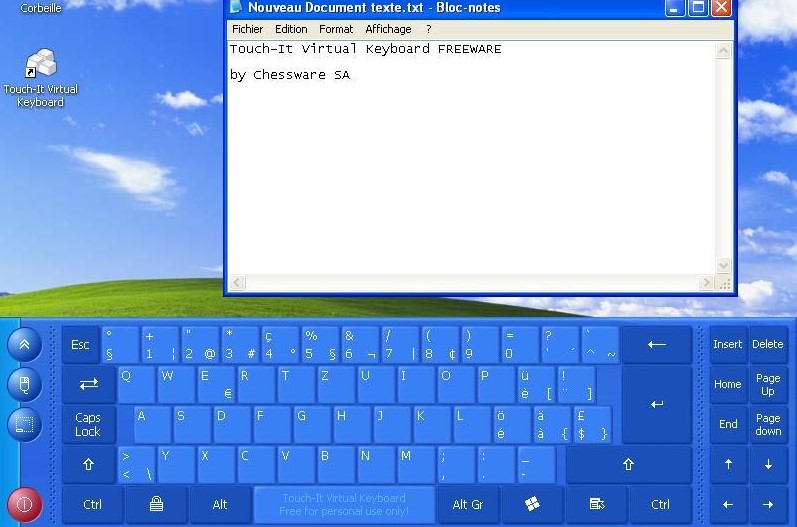
Kompyuter ekranidagi klaviatura, noutbuk kompyuterda, kompyuterda, noutbuklar 7, 8, 10, xp-da ekran klaviaturasini qanday o'rnatishni yoqish kerak
- Click-N-turi - Ekran klaviaturasi. Bu oddiy interfeysga ega, ammo katta imkoniyatlar bilan ajralib turadi, ko'p sozlamalarga ega.
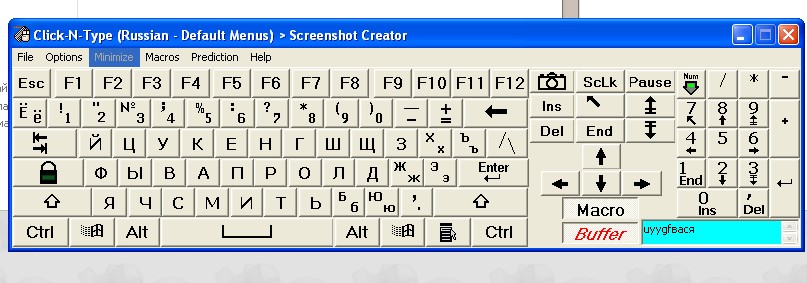
Kompyuter ekranidagi klaviatura, noutbuk kompyuterda, kompyuterda, noutbuklar 7, 8, 10, xp-da ekran klaviaturasini qanday o'rnatishni yoqish kerak
Ekran klaviaturasidan qanday foydalanish kerak?
Ekran klaviaturasi juda oddiy. Masalan, daftarni oching, ekran klaviaturasini ishga tushiring va virtual kalitlar bilan sichqonchani bosing:
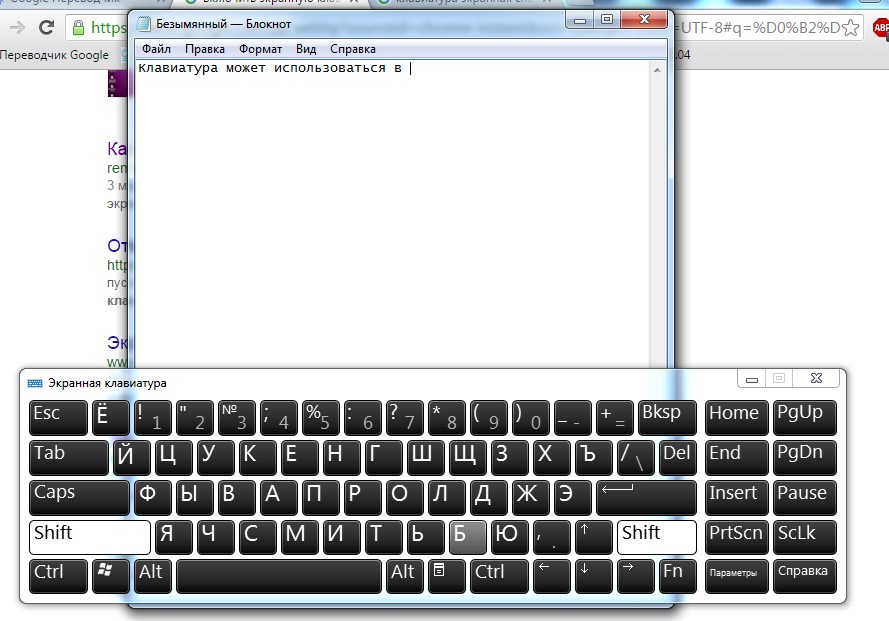
Kompyuter ekranidagi klaviatura, noutbuk kompyuterda, kompyuterda, noutbuklar 7, 8, 10, xp-da ekran klaviaturasini qanday o'rnatishni yoqish kerak
Aytgancha, OSda Windows 10"Siz hatto namliklarni kiritish uchun ekran klaviaturasidan foydalanishingiz mumkin:
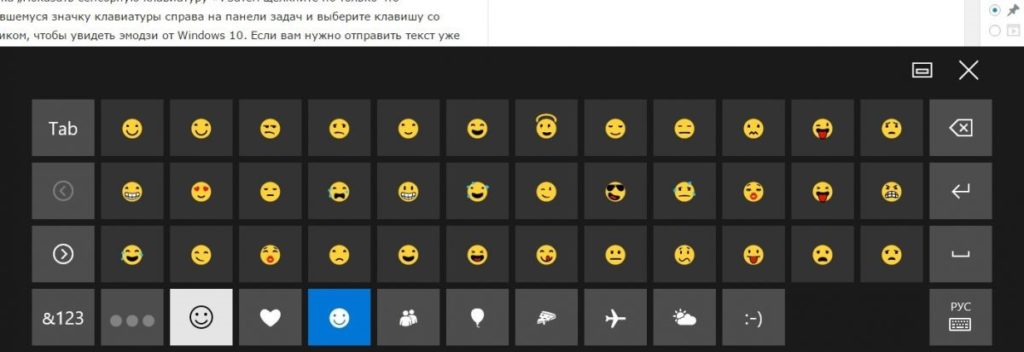
Kompyuter ekranidagi klaviatura, noutbuk kompyuterda, kompyuterda, noutbuklar 7, 8, 10, xp-da ekran klaviaturasini qanday o'rnatishni yoqish kerak
